Cómo desinstalar Clear Play Tube del sistema operativo
Aplicación potencialmente no deseadaConocido también como: Aplicación sospechosa "Clear Play Tube"
Obtenga un escaneo gratuito y verifique si su computadora está infectada.
ELIMÍNELO AHORAPara usar el producto con todas las funciones, debe comprar una licencia para Combo Cleaner. 7 días de prueba gratuita limitada disponible. Combo Cleaner es propiedad y está operado por RCS LT, la empresa matriz de PCRisk.
¿Qué tipo de aplicación es Clear Play Tube?
Mientras investigábamos sitios web que ofrecen crackeo de software falsificado y contenido relacionado, encontramos un instalador malicioso que albergaba la aplicación Clear Play Tube. En consecuencia, clasificamos Clear Play Tube como aplicación no deseada. Es importante mencionar que Clear Play Tube se comercializa como una herramienta para el bloqueo de anuncios en vídeos y sitios web.
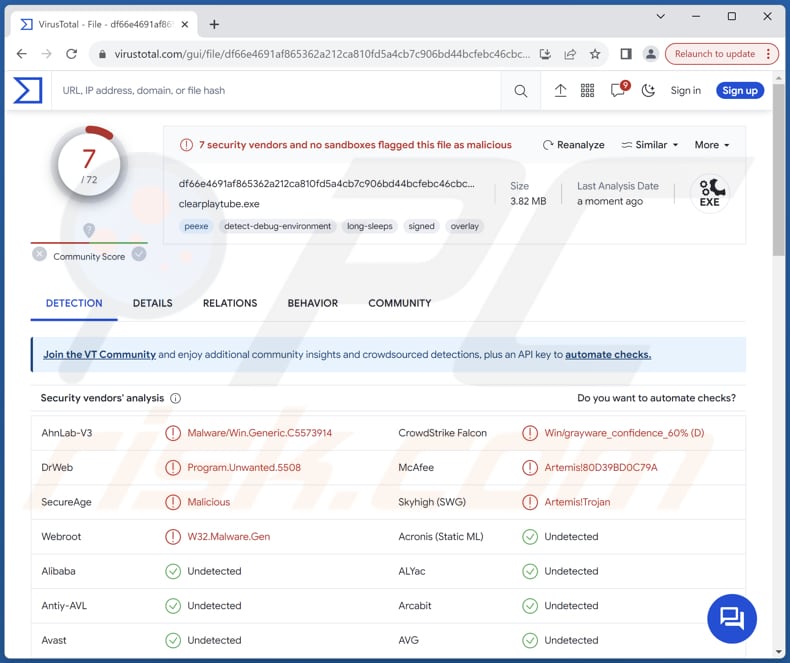
Resumen de la aplicación Clear Play Tube
Clear Play Tube presenta importantes señales de alarma en cuanto a fiabilidad y confianza, principalmente debido a su asociación con instaladores maliciosos encontrados en sitios web que ofrecen crackeo de software falsificado. La instalación de esta aplicación puede acarrear graves consecuencias para los usuarios, como la pérdida de privacidad y seguridad.
Clear Play Tube puede llevar a cabo prácticas de recopilación de datos sin el consentimiento de los usuarios, pudiendo recoger información confidencial como hábitos de navegación, historial de búsquedas e incluso datos personales. Esta recopilación de datos no autorizada suscita preocupación por las violaciones de la privacidad y el posible uso indebido de los datos de los usuarios para publicidad dirigida u otros fines nefastos.
Además, la supuesta funcionalidad de Clear Play Tube como herramienta de bloqueo de anuncios para vídeos y sitios web puede ser engañosa. Aunque los usuarios se sientan atraídos por su promesa de navegar sin anuncios, la realidad podría ser muy distinta. En lugar de cumplir la función anunciada, Clear Play Tube puede bombardear a los usuarios con anuncios intrusivos o redirigirlos a sitios web maliciosos.
Estos anuncios podrían interrumpir la experiencia del usuario, comprometer el rendimiento del dispositivo e incluso exponer a los usuarios a infecciones de malware u otras amenazas en línea.
Es crucial reconocer que el instalador de Clear Play Tube también puede incluir otras aplicaciones no deseadas. Como resultado, los usuarios que hayan instalado Clear Play Tube en sus ordenadores podrían encontrarse con software adicional no deseado. Estas aplicaciones adicionales pueden ser desde adware y secuestradores del navegador hasta malware.
| Nombre | Aplicación sospechosa "Clear Play Tube" |
| Tipo de amenaza | Programa no deseado, Aplicación no deseada |
| Supuesta funcionalidad | Se supone que la aplicación bloquea los anuncios en páginas y vídeos. |
| Nombres de detección | AhnLab-V3 (Malware/Win.Generic.C5573914), CrowdStrike Falcon (Win/grayware_confidence_60% (D)), DrWeb (Program.Unwanted.5508), Secureage (Malicious), Webroot (W32.Malware.Gen), Lista completa de detecciones (VirusTotal) |
| Síntomas | Un programa que no recuerda haber instalado aparece de repente en su ordenador. Una nueva aplicación realiza análisis del ordenador y muestra mensajes de advertencia sobre "problemas encontrados". Pide un pago para eliminar los supuestos errores encontrados. |
| Métodos de distribución | Anuncios emergentes engañosos, instaladores de software gratuitos (bundling), actualizaciones falsas, redes P2P, páginas no oficiales. |
| Daños | Pérdidas monetarias (compra innecesaria de software falso), ventanas emergentes de advertencia no deseadas, rendimiento lento del ordenador. |
| Eliminación de Malware |
Para eliminar posibles infecciones de malware, escanee su computadora con un software antivirus legítimo. Nuestros investigadores de seguridad recomiendan usar Combo Cleaner. Descargue Combo Cleaner para WindowsEl detector gratuito verifica si su equipo está infectado. Para usar el producto con todas las funciones, debe comprar una licencia para Combo Cleaner. 7 días de prueba gratuita limitada disponible. Combo Cleaner es propiedad y está operado por RCS LT, la empresa matriz de PCRisk. |
Conclusión
En conclusión, Clear Play Tube presenta riesgos para la privacidad y seguridad de los usuarios debido a su asociación con instaladores maliciosos y la posible inclusión de software no deseado. Confiar en esta aplicación puede poner en peligro los dispositivos, provocar anuncios intrusivos y prácticas de recopilación de datos no autorizadas. Es imperativo que los usuarios tengan cuidado al descargar software y eviten instalar Clear Play Tube o cualquier aplicación similar de fuentes no verificadas.
¿Cómo se instalaron las aplicaciones no deseadas en mi ordenador?
Clear Play Tube se distribuye normalmente a través de varios métodos engañosos, como instaladores maliciosos que se encuentran en sitios web que ofrecen falsos crackeos de software y contenidos similares. Además, Clear Play Tube puede promocionarse a través de anuncios engañosos o ventanas emergentes engañosas, que incitan a los usuarios a hacer clic en ellos, lo que conduce a la instalación de la aplicación.
Además, los usuarios pueden encontrar Clear Play Tube a través de adjuntos de correo electrónico que contienen enlaces maliciosos o a través de sitios web comprometidos que les redirigen a descargar la aplicación. En general, Clear Play Tube emplea astutas tácticas de distribución para infiltrarse en los dispositivos de los usuarios y propagar su presencia.
¿Cómo evitar la instalación de aplicaciones no deseadas?
Tenga cuidado al descargar software y obtenga las aplicaciones únicamente de fuentes fiables, como las tiendas de aplicaciones oficiales o los sitios web de los desarrolladores. Además, investigue a fondo el software antes de instalarlo, comprobando las reseñas, valoraciones y comentarios de los usuarios para asegurarse de su legitimidad y fiabilidad.
Durante el proceso de instalación, opte por la configuración "Personalizada" o "Avanzada" para revisar todos los componentes incluidos en la instalación y anule la selección de cualquier aplicación incluida que no desee o no necesite.
Además, manténgase alerta mientras navega por Internet y evite hacer clic en anuncios sospechosos, ventanas emergentes o enlaces que puedan conducir a la descarga de aplicaciones no deseadas. Mantenga actualizado el software de seguridad y analice periódicamente los dispositivos en busca de malware para detectar y eliminar aplicaciones no deseadas. Si su ordenador ya está infectado con aplicaciones fraudulentas, le recomendamos que ejecute un análisis con Combo Cleaner Antivirus para Windows para eliminarlas automáticamente.
El instalador que contiene Clear Play Tube y posiblemente otras aplicaciones no deseadas:
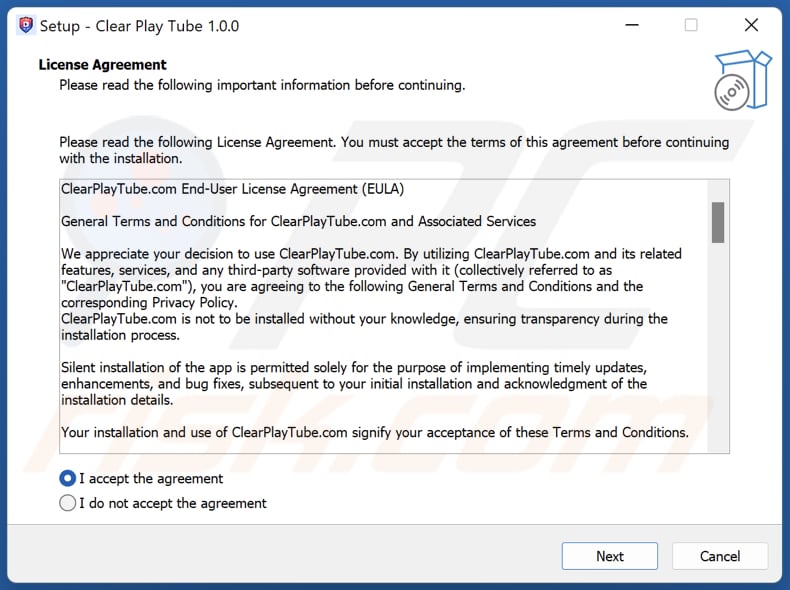
Sitio web que promociona la aplicación Clear Play Tube:
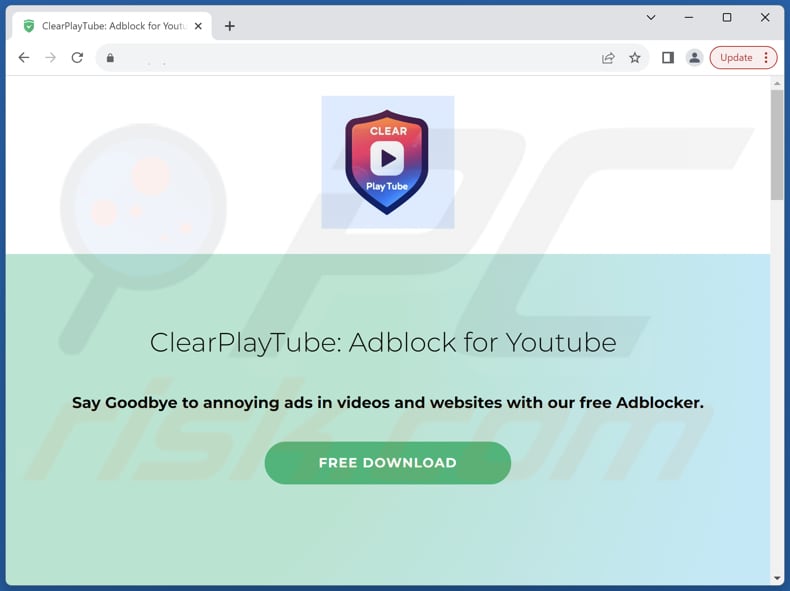
Eliminación automática instantánea de malware:
La eliminación manual de amenazas puede ser un proceso largo y complicado que requiere conocimientos informáticos avanzados. Combo Cleaner es una herramienta profesional para eliminar malware de forma automática, que está recomendado para eliminar malware. Descárguelo haciendo clic en el siguiente botón:
DESCARGAR Combo CleanerSi decide descargar este programa, quiere decir que usted está conforme con nuestra Política de privacidad y Condiciones de uso. Para usar el producto con todas las funciones, debe comprar una licencia para Combo Cleaner. 7 días de prueba gratuita limitada disponible. Combo Cleaner es propiedad y está operado por RCS LT, la empresa matriz de PCRisk.
Menú de acceso rápido:
- ¿Qué es Clear Play Tube?
- PASO 1. Desinstalar las aplicaciones engañosas usando el Panel de Control.
- PASO 2. Eliminar las extensiones no deseadas de Google Chrome.
- PASO 3. Eliminar los complementos no deseados de Mozilla Firefox.
- PASO 4. Eliminar las extensiones sospechosas de Safari.
- PASO 5. Eliminar los complementos no deseados de Microsoft Edge.
Eliminación de aplicaciones no deseadas:
Usuarios de Windows 10:

Haga clic con el botón derecho en la esquina inferior izquierda de la pantalla, en el Menú de acceso rápido, seleccione Panel de control. En la nueva ventana, elija Desinstalar un programa.
Usuarios de Windows 7:

Haga clic en Inicio (El "logo de Windows" en la esquina inferior izquierda de su escritorio), elija Panel de control. Localice la opción Programas y características y haga clic en Desinstalar un programa.
Usuarios de macOS (OSX):

Haga clic Finder, en la nueva ventana, seleccione Aplicaciones. Arrastre la app desde la carpeta Aplicaciones hasta la papelera (ubicada en su Dock). Seguidamente, haga clic derecho sobre el icono de la papelera y seleccione Vaciar papelera.
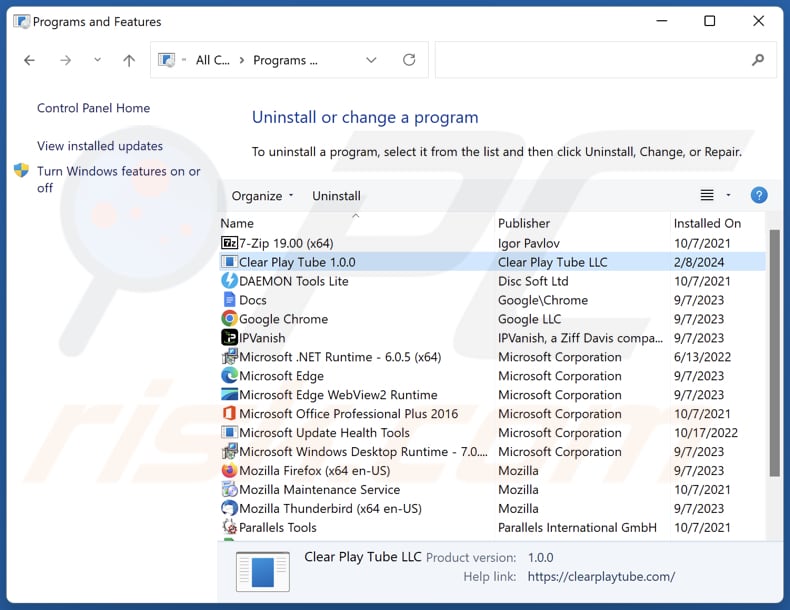
En la ventana de desinstalación de programas, busque aplicaciones sospechosas, seleccione estas entradas y haga clic en "Desinstalar" o "Eliminar".
Tras desinstalar las aplicaciones no deseadas, analice su ordenador en busca de componentes restantes no deseados o posibles infecciones de malware. Para escanear su ordenador, utilice un software antimalware recomendado.
DESCARGAR eliminador de infecciones de malware
Combo Cleaner verifica si su equipo está infectado. Para usar el producto con todas las funciones, debe comprar una licencia para Combo Cleaner. 7 días de prueba gratuita limitada disponible. Combo Cleaner es propiedad y está operado por RCS LT, la empresa matriz de PCRisk.
Eliminar las extensiones no deseadas de los navegadores de Internet:
En el momento de la investigación, Clear Play Tube no instalaba extensiones de explorador no deseadas; sin embargo, algunas aplicaciones no deseadas pueden instalarse junto con adware y secuestradores del navegador. Si aparecen anuncios o redireccionamientos no deseados al navegar por Internet, consulte la siguiente guía de eliminación.
Vídeo que demuestra cómo eliminar complementos de navegador potencialmente no deseados:
 Eliminar extensiones maliciosas de Google Chrome:
Eliminar extensiones maliciosas de Google Chrome:
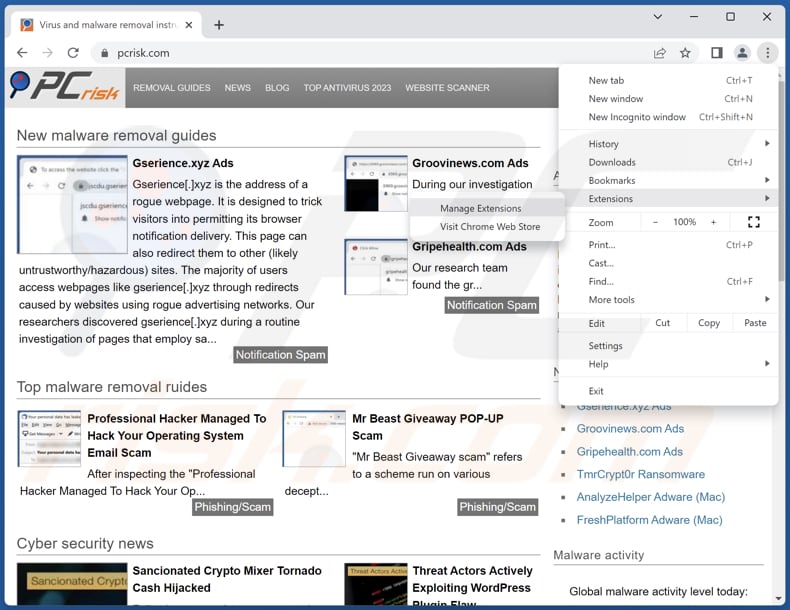
Haga clic en el icono del menú de Google Chrome ![]() (en la esquina superior derecha de Google Chrome), seleccione "Extensiones" y haga clic en "Administrar extensiones". Localice todas las extensiones sospechosas instaladas recientemente, seleccione estas entradas y haga clic en "Eliminar".
(en la esquina superior derecha de Google Chrome), seleccione "Extensiones" y haga clic en "Administrar extensiones". Localice todas las extensiones sospechosas instaladas recientemente, seleccione estas entradas y haga clic en "Eliminar".
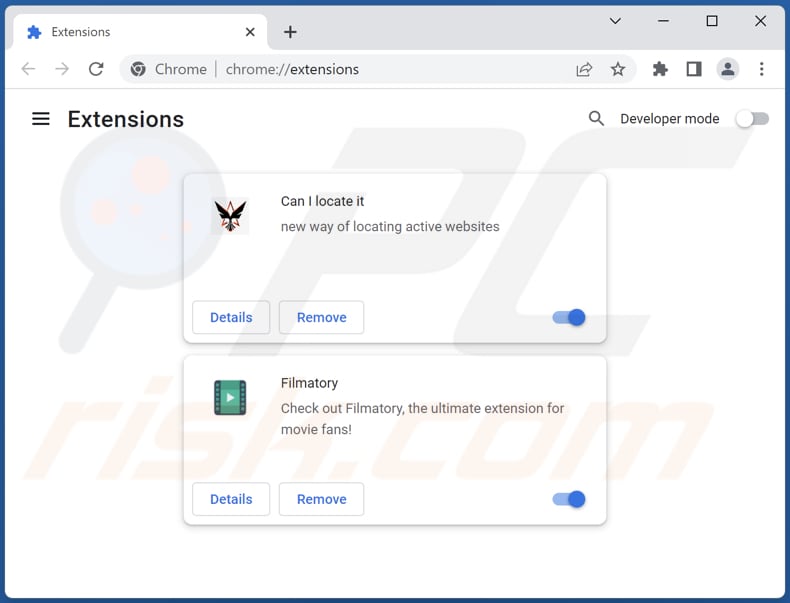
Método opcional:
Si sigue teniendo problemas para eliminar aplicación sospechosa "clear play tube", restablezca la configuración predeterminada del navegador Google Chrome. Haga clic en el icono de menú en Chrome ![]() (parte superior derecha de Google Chrome) y seleccione Configuración. Diríjase a la parte inferior de la pantalla. Haga clic en el enlace Configuración avanzada.
(parte superior derecha de Google Chrome) y seleccione Configuración. Diríjase a la parte inferior de la pantalla. Haga clic en el enlace Configuración avanzada.

De nuevo, utilice la barra de desplazamiento para ir a la parte inferior de la pantalla y haga clic en el botón Restablecer (Restaura los valores predeterminados originales de la configuración).

En la nueva ventana, confirme que quiere restablecer la configuración predeterminada de Google Chrome haciendo clic en el botón Restablecer.

 Eliminar complementos maliciosos de Mozilla Firefox:
Eliminar complementos maliciosos de Mozilla Firefox:
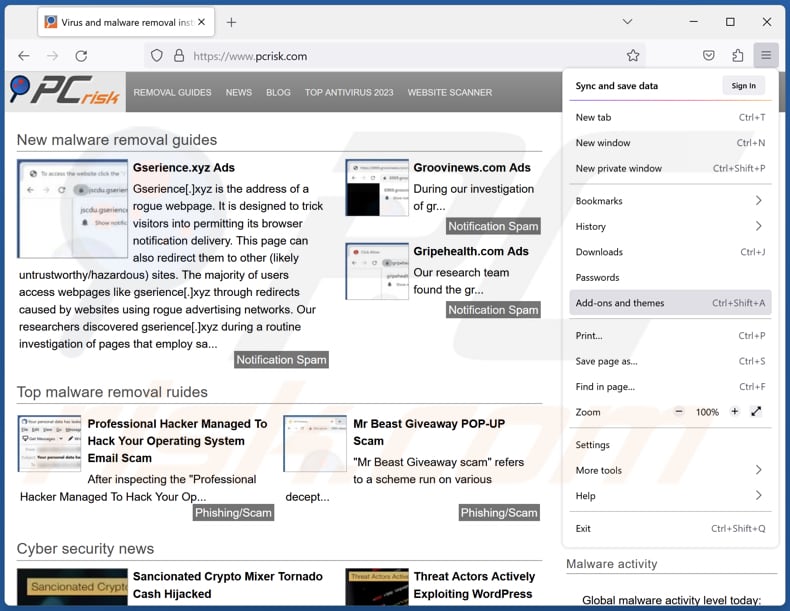
Haga clic en el icono del menú Firefox ![]() (en la esquina superior derecha de la ventana principal), seleccione "Complementos y temas". Haga clic en "Extensiones", en la ventana abierta localice todas las extensiones sospechosas instaladas recientemente, haga clic en los tres puntos y luego haga clic en "Eliminar".
(en la esquina superior derecha de la ventana principal), seleccione "Complementos y temas". Haga clic en "Extensiones", en la ventana abierta localice todas las extensiones sospechosas instaladas recientemente, haga clic en los tres puntos y luego haga clic en "Eliminar".
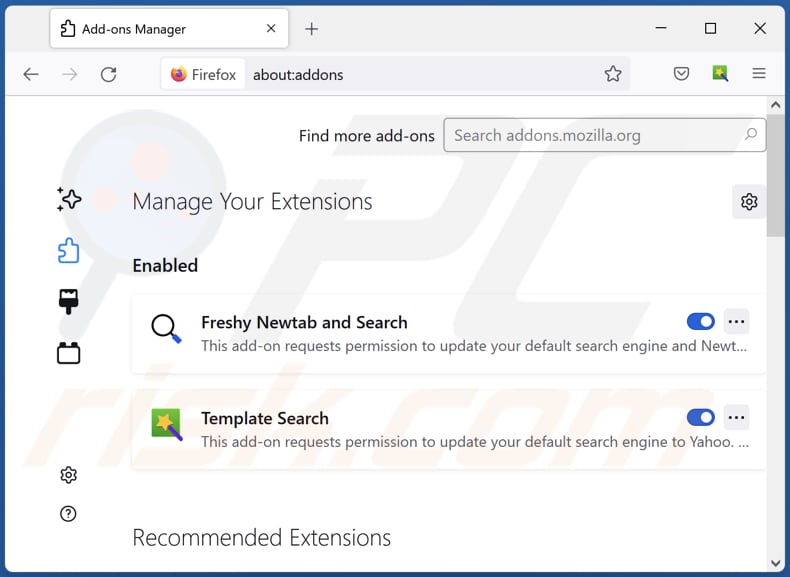
Método opcional:
Los usuarios con problemas para eliminar de aplicación sospechosa "clear play tube" pueden restablecer la configuración de Mozilla Firefox.
Abra Mozilla Firefox; en la esquina superior derecha de la ventana principal, haga clic en el menú de Firefox ![]() ; en el menú desplegado, pulse sobre el icono Abrir menú de ayuda
; en el menú desplegado, pulse sobre el icono Abrir menú de ayuda ![]()

Seleccione Información para solucionar problemas.

En la nueva pantalla, haga clic en el botón Restablecer Firefox.

En la nueva ventana, confirme que desea restablecer la configuración predeterminada de Mozilla Firefox haciendo clic en el botón Restablecer.

 Eliminar extensiones maliciosas en Safari:
Eliminar extensiones maliciosas en Safari:

Cerciórese de que su navegador Safari está activo. Haga clic en el menú de Safari y seleccione Preferencias…

En la nueva ventana, haga clic en Extensiones, revise todas las extensiones instaladas recientemente que parezcan sospechosas, selecciónelas y haga clic en Desinstalar.
Método opcional:
Asegúrese de que su navegador Safari está activo y haga clic en el menú Safari. Seleccione Borrar historial y datos de sitios webs del menú desplegable.

En el cuadro de diálogo que se ha abierto, seleccione Todo el historial y pulse el botón Borrar historial.

 Eliminar extensiones maliciosas de Microsoft Edge:
Eliminar extensiones maliciosas de Microsoft Edge:

Haga clic en el ícono de menú de Edge ![]() (en la esquina superior derecha de Microsoft Edge), seleccione "Extensiones". Localice todos los complementos de navegador sospechosos recientemente instalados y haga clic en "Eliminar" debajo de sus nombres.
(en la esquina superior derecha de Microsoft Edge), seleccione "Extensiones". Localice todos los complementos de navegador sospechosos recientemente instalados y haga clic en "Eliminar" debajo de sus nombres.

Método opcional:
Si continúa teniendo problemas con la eliminación de aplicación sospechosa "clear play tube", restablezca la configuración del navegador Microsoft Edge. Haga clic en el ícono de menú de Edge ![]() (en la esquina superior derecha de Microsoft Edge) y seleccione Configuración.
(en la esquina superior derecha de Microsoft Edge) y seleccione Configuración.

En el menú de configuración abierto, seleccione Restablecer Configuración.

Seleccione Restaurar configuración a sus valores predeterminados. En la ventana abierta, confirme que desea restablecer la configuración predeterminada de Microsoft Edge haciendo clic en el botón Restablecer.

- Si esto no ayudó, siga estas instrucciones alternativas que explican cómo restablecer el navegador Microsoft Edge.
Resumen:
 Con normalidad, el software publicitario o aplicaciones potencialmente no deseadas se introducen sin permiso en los navegadores web del usuario al descargar programas gratuitos. Algunos de los sitios web malintencionados que ofrecen descargas de programas gratuitos no dejan descargar el programa elegido si se decide rechazar la instalación de software promocionado. Tenga en cuenta que la fuente más segura para descargar programas gratuitos es el sitio web de los creadores. Al instalar el programa gratuito ya descargado, elija la opción de instalación personalizada o avanzada; este paso mostrará todas las aplicaciones no deseadas que se iban a instalar junto con el programa de su elección.
Con normalidad, el software publicitario o aplicaciones potencialmente no deseadas se introducen sin permiso en los navegadores web del usuario al descargar programas gratuitos. Algunos de los sitios web malintencionados que ofrecen descargas de programas gratuitos no dejan descargar el programa elegido si se decide rechazar la instalación de software promocionado. Tenga en cuenta que la fuente más segura para descargar programas gratuitos es el sitio web de los creadores. Al instalar el programa gratuito ya descargado, elija la opción de instalación personalizada o avanzada; este paso mostrará todas las aplicaciones no deseadas que se iban a instalar junto con el programa de su elección.
Ayuda para la desinfección:
Si se encuentra con problemas al intentar eliminar aplicación sospechosa "clear play tube" de su equipo, por favor pida ayuda en nuestro foro de eliminación de programas maliciosos.
Publique un comentario:
Si dispone de más información sobre aplicación sospechosa "clear play tube" o sobre la forma de eliminarlo, por favor comparta su conocimiento en la sección de comentarios de abajo.
Fuente: https://www.pcrisk.com/removal-guides/29034-clear-play-tube-unwanted-application
Preguntas frecuentes (FAQ)
¿Cuál es el objetivo de una aplicación no deseada?
Las aplicaciones no deseadas se crean con el objetivo principal de generar ingresos, normalmente mediante la promoción de compras dentro de la aplicación y la publicación de anuncios intrusivos. Además, algunas aplicaciones no deseadas pueden emplear prácticas engañosas para recopilar datos del usuario.
¿Es legal la aplicación no deseada Clear Play Tube?
Las aplicaciones no deseadas suelen considerarse legales debido a sus acuerdos de licencia de usuario final (CLUF), que suelen revelar a los usuarios los posibles comportamientos de la aplicación.
¿Es peligroso tener Clear Play Tube instalado en mi ordenador?
Tener Clear Play Tube instalado en el ordenador puede ser peligroso, sobre todo teniendo en cuenta que esta aplicación puede estar empaquetada con otras aplicaciones potencialmente no deseadas o sospechosas.
¿Me ayudará Combo Cleaner a eliminar la aplicación no deseada Clear Play Tube?
Combo Cleaner ofrece un análisis exhaustivo para detectar y eliminar todas las aplicaciones maliciosas no deseadas de su ordenador. Es importante tener en cuenta que la eliminación manual no siempre es suficiente, ya que pueden quedar restos de archivos en el sistema. Por lo tanto, confiar en Combo Cleaner garantiza una limpieza a fondo, eliminando eficazmente todos los rastros de aplicaciones no deseadas.
Compartir:

Tomas Meskauskas
Investigador experto en seguridad, analista profesional de malware
Me apasiona todo lo relacionado con seguridad informática y tecnología. Me avala una experiencia de más de 10 años trabajando para varias empresas de reparación de problemas técnicos y seguridad on-line. Como editor y autor de PCrisk, llevo trabajando desde 2010. Sígueme en Twitter y LinkedIn para no perderte nada sobre las últimas amenazas de seguridad en internet.
El portal de seguridad PCrisk es ofrecido por la empresa RCS LT.
Investigadores de seguridad han unido fuerzas para ayudar a educar a los usuarios de ordenadores sobre las últimas amenazas de seguridad en línea. Más información sobre la empresa RCS LT.
Nuestras guías de desinfección de software malicioso son gratuitas. No obstante, si desea colaborar, puede realizar una donación.
DonarEl portal de seguridad PCrisk es ofrecido por la empresa RCS LT.
Investigadores de seguridad han unido fuerzas para ayudar a educar a los usuarios de ordenadores sobre las últimas amenazas de seguridad en línea. Más información sobre la empresa RCS LT.
Nuestras guías de desinfección de software malicioso son gratuitas. No obstante, si desea colaborar, puede realizar una donación.
Donar
▼ Mostrar discusión